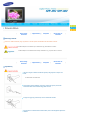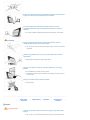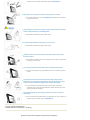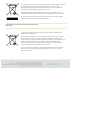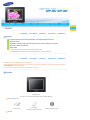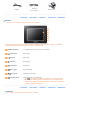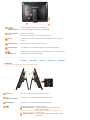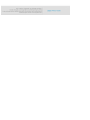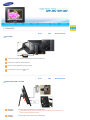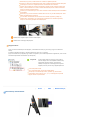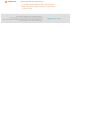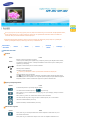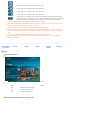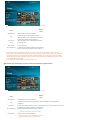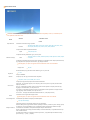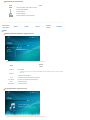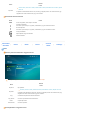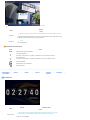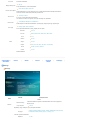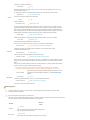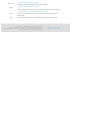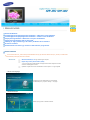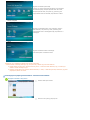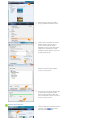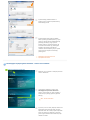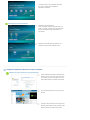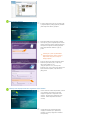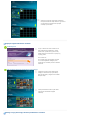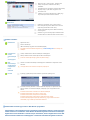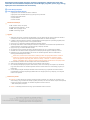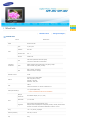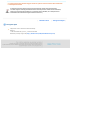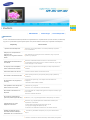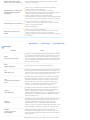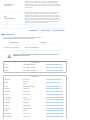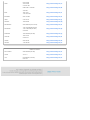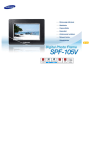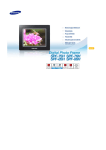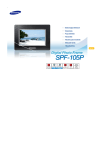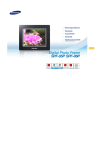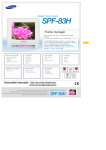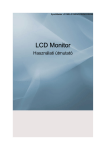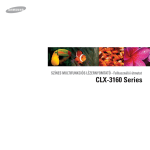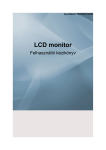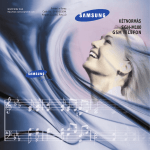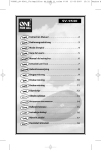Download Samsung SPF-85V Felhasználói kézikönyv
Transcript
| Biztonsági Jelzések | Teljesítmény | Telepítés | Használat és Tisztítás | Biztonsági Jelzések Olvassa el az alábbi utasításokat, hogy megelőzhesse a termék helytelen használatából eredő baleseteket és károkat. Az alábbi szabályok nem betartása súlyos sérülésekhez vagy akár halálhoz is vezethet. Az alábbi szabályok nem betartása kisebb személyi sérülésekhez vagy tulajdoni kárhoz is vezethet. | Biztonsági Jelzések | Teljesítmény | Telepítés | Használat és Tisztítás | Teljesítmény Helyezze a dugót a hálózati csatlakozó aljzatba, amíg teljesen a helyére nem kerül. z Máskülönben tűz keletkezhet. Ne használjon sérült tápkábelt, dugót vagy csatlakozó aljzatot, mivel ezek használata elektromos áramütést vagy tüzet okozhat. A dugót ne fogja meg vizes kézzel, mivel ez áramütést okozhat. Egy aljzathoz ne csatlakoztasson több eszközt, mivel a túlmelegedett aljzat tüzet okozhat. A dugót ne rántsa ki erővel a falból. A tápkábelre ne helyezzen semmilyen nehéz tárgyat, mivel az elektromos áramütést vagy tüzet okozhat. A termék mozgatása előtt kapcsolja ki terméket és húzza ki a hálózati csatlakozóból. Ellenőrizze, hogy a többi eszközből is kihúzta-e a csatlakozó kábeleket. z A termék mozgatása a tápkábel eltávolítása nélkül áramütést vagy tüzet okozhat. A dugót a dugótestnél fogva húzza ki a hálózati csatlakozóból, mivel ha a vezetéknél fogva húzná ki, az károsíthatja a dugót. z Ha nem így tesz az tüzet okozhat vagy lehetséges, hogy a termék nem fog rendesen bekapcsolni. Tisztítás előtt győződjön meg róla, hogy a termék ki legyen húzva a hálózati csatlakozóból. z Máskülönben tűz keletkezhet vagy áramütést okozhat. Ne tegye ki a terméket olaj, füst vagy nedvesség hatásának, és ne szerelje járműbe. z Ez meghibásodást, áramütést vagy tüzet okozhat. z Kifejezetten kerülendő a monitor működtetése víz közelében vagy kültéren, ahol hó vagy eső érheti. Ne tegye a terméket semmilyen hőforrás közelébe. z Ez tűzveszélyes. | Biztonsági Jelzések | Teljesítmény | Telepítés | Használat és Tisztítás Telepítés Ha pocra vagy szerkényre helyezi a terméket, ne hagyja, hogy az elülső oldala lelógjon. z Ha nem így tesz, a termék leeshet és tönkremehet vagy személyi sérülést okozhat. | Ne vezesse a tápkábelt radiátor közelében, mert a kábel megolvadhat, ami áramütést vagy tüzet okozhat. Ne helyezze a terméket olyan helyre, ahol olajnak, füstnek, párának, víznek, esővíznek lehet kitéve. Ne tegye autóba. z A fenti anyagok mind áramütést vagy tüzet okozhatnak, ha a termékkel érintkeznek. Mennydörgés vagy villámlás esetén húzza ki a terméket. z Máskülönben tűz keletkezhet vagy áramütést okozhat. Óvatosan tegye le aterméket mikor a kívánt helyre teszi. z Máskülönben tűz keletkezhet vagy áramütést okozhat. Mozgatás közben ne ejtse le a terméket, mivel az károsíthatja a terméket vagy személyi sérülést okozhat. Ne tegye a terméket olyan helyre, ahol a gyerekek könnyen elérhetik. z Mivel a termék leeshet és személyi sérülést okozhat. | Biztonsági Jelzések | Teljesítmény | Telepítés | Használat és Tisztítás | Használat és Tisztítás Ne helyezzen fémtárgyakat (pl. villa, drót, kapocs) és gyúlékony anyagokat (pl. papír vagy gyufa) a készülék hátulján lévó csatlakozókba, mivel az áramütést vagy tüzet okozhat. z Ha víz vagy bármilyen idegen anyag kerül a termékbe, azonnal kapcsolja ki a terméket, húzza ki a hálózatii csatlakozóból és hívja a szervizközpontot. Saját maga soha ne szerlje szét, szerelje meg vagy építse át a terméket. z Ha a termék javításra szorul, hívja a szervizközpontot. Máskülönben tűz keletkezhet vagy áramütést okozhat. Ha furcsa hangot hall, égett szagot vagy füstöt érez, azonnal húzza ki a terméket a hálózati csatlakozóból és hívja a szervizközpontot. z Máskülönben tűz keletkezhet vagy áramütést okozhat. A csatlakozó dugó tüskéiről mindig törölje le a port és a vizet. z Máskülönben tűz keletkezhet vagy áramütést okozhat. Tisztításkor húzza ki a terméket a hálózati csatlakozóból. Puha, száraz ruhával tisztítsa a terméket. z Ne használjon a tisztításhoz viaszt, benzolt, alkoholt, hígítót, rovarölő szert, légfrissítőt, kenőanyagot vagy mosószert. Ha a terméket hosszú ideig nem használja, húzza ki a hálózati csatlakozóból. z A sűrű por túlmelegedéshez vagy öngyulladáshoz vezethet, ami áramütést vagy tüzet okozhat. Ha a terméket nem szokványos körülmények közé kívánja elhelyezni, lépjen kapcsolatba a szervizszolgálat szakembereivel és kérje ki véleményüket, mivel a termék a környezeti körülmények függvényében veszíthet minőségéből. z Ez olyan helyzetekre vonatkozik főként, mikor a terméket finom pornak, vegyi anyagoknak, alacsony vagy magas hőmérsékletnek, párának kell kitenni vagy hosszú ideig, szünet nélkül kell üzemeltetni. Ha a terméket leejtette és a ház megsérült, kapcsolja ki és húzza ki a hálózati csatlakozóból. z Ha a terméket anélkül használná tovább, hogy meggyőződne róla, hogy megsérült-e, az áramütést vagy tüzet okozhat. Hívja a szervizközpontot. A termék megfelelő hulladékkezelése (Hulladék elektromos berendezések) - csak Európa (Érvényes az Európai Unió országaiban és egyéb európai országokban) A mellékelt ábra azt jeleni, hogy a terméktől élettartama végén nem szabad a háztartási szeméttel együtt megszabadulni. Az ellenőrizetlen hulladékkezelésből származó környezeti vagy egészségügyi kár elkerülése végett válassza külön a készüléket a más jellegű hulladéktól és a tárgyi készletek fenntartható kezelése jegyében hasznosítsa újra. A háztartási felhasználók a készülék értékesítőjénél vagy a helyi önkormányzati szerveknél érdeklődhetnek a készülék környezet számára biztonságos újrafelhasználási helyéről és módjáról. Az üzleti felhasználók vegyék fel a kapcsolatot a szállítóval, és kövessék a vásárlási szerződés feltételeit. Ez a készülék nem kezelhető háztartási hulladékként. A termékhez tartozó akkumulátorok megfelelő ártalmatlanítása - csak Európa (Az Európai Unió területén és más, önálló akkumulátorleadó rendszerrel rendelkező európai országok területén alkalmazandó.) Az akkumulátoron, a kézikönyvön vagy a csomagoláson szereplő jelzés arra utal, hogy hasznos élettartama végén a terméket nem szabad egyéb háztartási hulladékkal együtt kidobni. Ahol szerepel a jelzés, a Hg, Cd vagy Pb kémiai elemjelölések arra utalnak, hogy az akkumulátor az EK 2006/66. számú irányelvben rögzített referenciaszintet meghaladó mennyiségű higanyt, kadmiumot vagy ólmot tartalmaz. Az akkumulátorok nem megfelelő kezelése esetén ezek az anyagok veszélyt jelenthetnek az egészségre vagy a környezetre. A természeti erőforrások megóvása és az anyagok újrafelhasználásának ösztönzése érdekében kérjük, különítse el az akkumulátorokat a többi hulladéktól és vigye vissza a helyi, ingyenes akkumulátorleadó helyre. | Jellemzők | Tartozékok | Elölnézet | Hátulnézet | Oldalnézet | Jellemzők A beépített memória bővítése memóriakártyákkal. Tárolt képek megtekintése azonnal. Háttérzene funkció. Akkumulátorral bizonyos ideig anélkül is használható, hogy be kellene bedugni a konnektorba. Mini-monitor funkcióval rendelkezik. Stílusos kivitel Igényes, stílusos kivitel, mely minden íróasztal vagy polc dísze lehet. Forgatható állvány, mely lehetővé teszi mind a függőleges, mind a vízszintes elhelyezést. | Jellemzők | Tartozékok | Elölnézet | Hátulnézet | Oldalnézet | Ellenőrizze, hogy minden alkatrész benne van-e a dobozban. Ha valamelyik alkatrész hiányzik, forduljon ahhoz a viszonteladóhoz, akinél a terméket vásárolta. A külön megvásárolható tartozékokról a szervizközpontok nyújtanak felvilágosítást. A mellékelt adapteren kívül soha nem használjon másik adaptert a termékhez. Tartozékok Digitális képkeret (A termék színe és formája típustól függően eltérhet a képen láthatótól.) Használati útmutató Rövid útmutató Kábelek Garanciajegy (Nem minden régióban elérhető.) Részletes használati útmutató USB-kábel Tápkábel Hálózati adapter (A-mini B típusú) | Jellemzők | Tartozékok | Elölnézet | Hátulnézet | Oldalnézet | Elölnézet A termék színe és formája típustól függően eltérhet a képen láthatótól. A készülék érintőgombokkal működik. Ha finoman megérinti a készülék jobb oldalán lévõ gombot, bekapcsol a gombvilágítás. Miután a gombvilágítás bekapcsolt, valamennyi gomb menüje a rendelkezésére áll. [MENU] Menü gomb A menüablak megjelenítése a képernyő bal alsó sarkában. [ Mozgás felfelé. ] Felfelé gomb [ ] Bal gomb Mozgás balra. [ ] Jobb gomb Mozgás jobbra. [ ] Lefelé gomb Mozgás lefelé. [ ] Enter gomb Elemek kiválasztása. [ ] Vissza gomb Visszalépés az előző menüre. [ ] Diavetítés gomb Diavetítés lejátszása vagy szüneteltetése. Ha a [ ] gomb lenyomásával indítja el a diavetítést, a legutóbbi vetítéskor használt fényképek helyén található fényképek kerülnek lejátszásra. Ha a legutóbb lejátszott fényképek helyén található fényképeket áthelyezték, azokat a rendszer automatikusan megkeresi és lejátssza a diavetítés során. | Jellemzők | Tartozékok | Hátulnézet A termék színe és formája típustól függően eltérhet a képen láthatótól. Elölnézet | Hátulnézet | Oldalnézet | Egyenáramú bemeneti csatlakozó [ ] Ki/bekapcsoló gomb Állvány Ehhez a csatlakozóhoz csatlakoztassa a hálózati adaptert. Csatlakoztassa a tápkábelt a hálózati adapter tápcsatlakozójához. A termék ki- és bekapcsolása. Tartsa lenyomva a ki/bekapcsoló gombot körülbelül 2 másodpercig, A forgatható állvány segítségével függőleges és vízszintes helyzetben egyaránt használhatja a terméket. Csúszásgátló talp Segítségével a termék a csúszós felületeken is stabilan áll. Szervizcsatlakozó Ez a csatlakozó csak a termék javításakor használható. Csak szakember használhatja. Kensington zár helyen használják. (A zár külön megvásárolható.) A Kensington zár olyan eszköz, amellyel a rendszer fizikailag rögzíthető, ha a készüléket nyilvános | Jellemzők | Tartozékok | Elölnézet | Hátulnézet | Oldalnézet | Oldalnézet A termék színe és formája típustól függően eltérhet a képen láthatótól. Hangszóró Külön hangszóró csatlakoztatása nélkül is hallgathatja a hangot. A termékhez fej-, illetve fülhallgatót csatlakoztatva hallgathatja a hangot. Fejhallgató-csatlakozó MEMORY CARD Ide helyezheti be a külön megvásárolt memóriakártyát. (Csak SD/MS) Számítógép vagy külső eszköz csatlakoztatása USB-kábellel. Bemeneti csatlakozó A digitális képkeret csatlakoztatása a számítógép USBcsatlakozójához USB-kábellel. Ha a terméket a bementeti csatlakozón keresztül csatlakoztatja a számítógéphez, csak a mellékelt (A-mini B típusú) USB-kábelt használja. Kimeneti csatlakozó A digitális képkeret USB-kompatibilis tárolóeszközhöz történő csatlakoztatása. | Áram | USB | Memóriakártya | USB | Memóriakártya | Áramellátás Csatlakoztassa a hálózati adaptert a termék hátoldalán található tápcsatlakozóhoz. Csatlakoztassa a tápkábelt a hálózati adapterhez. Dugja be a termék tápkábelét egy közeli konnektorba. A bekapcsoláshoz nyomja meg a [ ] gombot. | Áram | Csatlakoztatás USB-n keresztül Bemeneti csatlakozó A digitális képkeret számítógéphez történő csatlakoztatása. Ha a digitális képkeretet a bementi csatlakozón keresztül csatlakoztatja a számítógéphez, csak a termékhez mellékelt USB-kábelt használja. Kimeneti csatlakozó A digitális képkeret USB-eszközhöz történő csatlakoztatása. Előfordulhat, hogy bizonyos USB-eszközök nem működnek a digitális képkerettel. A termék nem támogatja az USB-kártyaolvasókat. Csak az USB-tárolóeszközök használata támogatott. A számítógép nem ismeri fel a digitális képkerethez csatlakoztatott külső eszközöket. Ha külső eszközt csatlakoztat a kimeneti csatlakozóhoz, használja a külső eszközhöz mellékelt USBkábelt. (A külső eszközökkel és az azokhoz mellékelt kábelekkel kapcsolatos további információkért forduljon az illetékes szervizközponthoz.) A Samsung nem vállal felelősséget a nem a külső eszközhöz mellékelt szabványos kábel használatából eredő hibákért. Előfordulhat, hogy a külső eszközökhöz mellékelt kábel nem felel meg az USB-szabványoknak. Ezek a kábelek meghibásodáshoz vezethetnek. Ha a termékhez csatlakoztatott külső tárolóeszköz nem működik megfelelően, próbálja meg csatlakoztatni a számítógéphez. Ha a számítógéphez csatlakoztatva sem működik megfelelően, forduljon a külső eszköz gyártójának szervizközpontjához. Csatlakoztassa a digitális képkeret bemeneti csatlakozójához. Csatlakoztassa a számítógép USB-portjához. Mappaszerkezet Amikor a terméket csatlakoztatja a számítógéphez, az eltávolítható lemezként (E:) jelenik meg, ahogy azt az alábbi ábra mutatja. A következő mappákba elmentheti, és azokból lejátszhatja az összes zene- és mozifájlt. Igény szerint létrehozhat új mappákat, vagy törölheti a meglévőket. (Ha az alábbi alapértelmezett mappákat törli, ezek a termék következő bekapcsolásakor automatikusan újra létrejönnek.) imagecache A webes képek (Windows Live Space-ről vagy RSS-ről származó képek) a keret memóriájában fennmaradt hely függvényében kerülnek mentésre. Ha önkényesen átmásolja a fényképeket a számítógépről az imagecache mappába, azok nem jelennek meg a digitális képkereten. A termék kapacitása 64 MB. Ha ezt a kapacitást túllépi, nem tárolhat további fájlokat. Ne kapcsolja ki a készüléket fájl mentése, lejátszása vagy törlése közben. Az eltávolítható lemez kötetneve (pl. E:, F:, G:) a számítógépes környezettől függően eltérhet a képen láthatótól. | Memóriakártya csatlakoztatása Áram | USB | Memóriakártya | MEMORY CARD A kártyát a kártya tetején jelzett irányba illessze be. A memóriakártya eltávolítása MP3-fájlok, filmek és fényképek lejátszása közben a termék helytelen működését okozhatja. Ilyen esetben kapcsolja ki, majd be a terméket. Ha tíz (10) percig nem nyomnak meg egyetlen gomb sem, bekapcsol a Diavetítés vagy az Óra üzemmód. Zenefájlt lejátszása közben, az Óra üzemmód kapcsol be, és az adott zenefájl neve jelenik meg. Film lejátszásának szüneteltetése közben is átválthat Óra üzemmódra. Bizonyos esetekben átválthat a Filmlista képernyőre. A készülék érintőgombokkal működik. Ha finoman megérinti a készülék jobb oldalán lévõ gombot, bekapcsol a gombvilágítás. Miután a gombvilágítás bekapcsolt, valamennyi gomb menüje a rendelkezésére áll. | Használati útmutató Photo | | Music | Movie | Clock & Alarm | Settings Használati útmutató Gombok Menü Leírás Belépés a menübe, illetve kilépés a menüből. MENU Tartsa lenyomva a MENU gombot legalább öt (5) másodpercig. Minden gomb világítása kétszer felvillan, és bekapcsol a billentyűzár funkció. A billentyűzár feloldásához ismét tartsa lenyomva a MENU gombot legalább öt (5) másodpercig. , , , Lépegetés az elemek között, illetve az értékek módosítása. Valamely funkció kiválasztása. Visszatérés az előző képernyőhöz. E gomb öt (2) másodpercen át tartó nyomva tartásával visszatérhet a főképernyőre. Diavetítés lejátszása vagy szüneteltetése. Ha a [ ] gomb lenyomásával indítja el a diavetítést, a legutóbbi vetítéskor használt fényképek helyén található fényképek kerülnek lejátszásra. Ha a legutóbb lejátszott fényképek helyén található fényképeket áthelyezték, azokat a rendszer automatikusan megkeresi és lejátssza a diavetítés során. Képernyő Állapotkijelzések Kijelzés Leírás A hálózatba kapcsoláskor a jelerősségtől függően változik. Ha a készülék nincs hálózatba kapcsolva, a ikon jelenik meg. Akkor jelenik meg, ha van csatlakoztatott számítógép, vagy van olyan számítógép, amelyhez a készülék tud csatlakozni. Akkor jelenik meg, amikor van csatlakoztatott hálózat és internet-hozzáférés. Csak akkor tekinthet meg RSS-ről vagy Live Space-ről letöltött képeket, ha ez az ikon látható. USB-eszköz csatlakoztatásakor jelenik meg. SD/MS-memóriakártya csatlakoztatásakor jelenik meg. Akkumulátor-kijelzés Kijelzés Leírás Akkor jelenik meg, ha a behelyezett akkumulátor mellett a tápkábel is csatlakoztatva van, és az akkumulátor töltés alatt áll. Akkor jelenik meg, ha az akkumulátor teljesen fel van töltve és a tápkábel csatlakoztatva van. | Akkor jelenik meg, ha az akkumulátor teljesen fel van töltve. Az akkumulátor 75%-os töltöttségi szintje esetén jelenik meg. Az akkumulátor 50%-os töltöttségi szintje esetén jelenik meg. Az akkumulátor 25%-os töltöttségi szintje esetén jelenik meg. Az akkumulátor 5%-os töltöttségi szintje esetén jelenik meg. Ebben az esetben a képernyő azonnal a főképernyőre ugrik, a lemerült akkumulátor ikonja villogni kezd a képernyő felső részén, a készülék pedig kikapcsol. Amíg villog a lemerült akkumulátor ikon, addig nem lehet belépni egyik almenübe sem. A teljesen lemerült akkumulátor teljes feltöltése körülbelül két (2) órát vesz igénybe. Teljesen feltöltött akkumulátor esetén körülbelül harminc (30) percen át nézhet filmet és körülbelü negyven (40) percen át diavíetítést az alapértelmezett beállításokkal (Hangerő: 70, Fényerő: 70). Az akkumulátor használati ideje a beállításoktól függően változhat (fényerő, hangerő stb.). Ha az akkumulátor teljesen fel van töltve, és a hálózati adapter több mint 3 napon keresztül ki van húzva, az akkumulátor lemerül. Ha az akkumulátor teljesen lemerült, a feltöltéshez csatlakoztassa a hálózati adaptert, és állítsa be ismét a pontos időt. Az akkumulátor élettartama a készülék használati idejének növekedésével arányosan csökken. Az ebbe a készülékbe beépített akkumulátort a felhasználó nem cserélheti ki. A cserével kapcsolatos felvilágosításért forduljon a szolgáltatóhoz. | Használati útmutató Photo | | Music | Movie | Photo Mappa választásakor A Menu gomb megnyomásával a képernyőn megjelenik a kiválasztott elem menüje. Menü Open Copy Delete Leírás A kiválasztott mappa megnyitása. A kiválasztott mappa másolása. A kiválasztott mappa törlése. A miniatűr kép kiválasztásakor megjelenő menü. Clock & Alarm | Settings | A Menu gomb megnyomásával a képernyőn megjelenik a kiválasztott elem menüje. Almenü Menü Start Slideshow Copy Copy All Files Leírás Diavetítés lejátszása vagy szüneteltetése. A kiválasztott fájl másolása másik tárolóeszközre. (Akkor aktiválódik, ha van csatlakoztatott tárolóeszköz.) Az összes fájl másolása másik tárolóeszközre. (Akkor aktiválódik, ha van csatlakoztatott tárolóeszköz.) Delete A kijelölt fájl törlése. Delete All Files Az összes fájl törlése. Set as Background A kiválasztott kép beállítása a főképernyő háttérképeként. Ilyenkor a háttérmód automatikusan egyéni módra vált. Ha külső tárolóeszközről (SD/MS-kártya, USB-memória) másol fényképet a keret memóriájába, a fénykép nagysága (képminõsége) mentés elõtt automatikusan csökken, amennyiben a [Settings]-[Options]-[Frame Memory Copy] a [Resized] lehetõségre van állítva. Így a kép megfelelõen illeszkedik a digitális képkeretbe, illetve a fényképpel együtt elmentett EXIF (fényképezőgéppel kapcsoaltos információ) törlésre kerül. Ezért a digitális képkeret memóriájába elmentett képeket mindig csak a digitális képkerettel használja. Sok fájl egy időben történő másolása hosszú időt is igénybe vehet. A miniatűr kép (számítógép, Live Space, RSS) kiválasztásakor megjelenő menü. A Menu gomb megnyomásával a képernyőn megjelenik a kiválasztott elem menüje. Almenü Menü Start Slideshow Copy Copy All Files Set as Background Leírás Diavetítés lejátszása vagy szüneteltetése. A kiválasztott fájl másolása másik tárolóeszközre. (Akkor aktiválódik, ha van csatlakoztatott tárolóeszköz.) Az összes fájl másolása másik tárolóeszközre. (Akkor aktiválódik, ha van csatlakoztatott tárolóeszköz.) A kiválasztott kép beállítása a főképernyő háttérképeként. Ilyenkor a háttérmód automatikusan egyéni módra vált. All Photos, Folder, Playlist, Tags, Dates, Rating Browsing Mode A képek rendezési elvének kiválasztása. A [Browsing Mode] csak a számítógépen jelenik meg. Egy mód almenüje az összes módhoz tartozik. A Diavetítés menü A készülék maximum 4000 kép kezelésére képes. Amennyiben a képek száma meghaladja a 4000-et, a maradék kép nem kerül lejátszásra a diavetítés során. Menü Stop Slideshow Almenü Részletes menü Leírás A diavetítés szüneteltetés vagy folytatása. Transition No Effect, Fade, Blind, Cross Comb, Checker, Slide, Wipe, Silk, Wheel, Circle, Box In/Out, Diamond, Plus, UnCover, Push, Stairs, Random A képek közötti váltás módjának kiválasztása. Speed Fast, Normal, Slow A lejátszási sebesség kiválasztása: gyors, normál, lassú. Slideshow Settings Mode All photos, Photos in Folder, Shuffle all photos, Shuffle photos in Folder, Repeat one photo A lejátszási mód kiválasztása: Összes fénykép, Fényképek egy mappából, Összes fénykép véletlenszerűen, Egy mappában lévő fényképek véletlenszerűen, Egy fénykép ismétlése. Számítógépről, Live Space-ről vagy RSS-ről történő diavetítés közben nem használható. Display Clock Off, On Annak kiválasztása, hogy diavetítés közben látható legyen-e a pontos idő. Brightness 0~100 A fényerő beállítása. Rotation A képernyő 90, 180 vagy 270 fokkal történő elforgatása. Original Fit, Auto Fit, Fit to Width, Fit to Screen A képernyőn megjelenő fényképek méretezésének kiválasztása. Original Fit - Ha a fénykép nagyobb, mint a képernyő, akkora rész jelenik meg belőle, amekkora illik a Screen ratio képernyő méretéhez. Auto Fit - A fényképek méretének a képernyő méretéhez történő igazítása. A fénykép vízszintes vagy függőleges széle lemaradhat, de a kép nem torzul. Fit to Width - A fényképek méretének a képernyő szélességéhez történő igazítása. A fénykép vízszintes vagy függőleges széle lemaradhat, de a kép nem torzul. Fit to Screen - A fénykép felbontásának beállítása 800*600-ra. (A fénykép torzulhat.) Delete Set as Background A diavetítés során megjelenített fénykép törlése. Számítógépről, Live Space-ről vagy RSS-ről történő diavetítés közben nem működik. A kiválasztott kép beállítása a főképernyő háttérképeként. On, Off, Music Settings A [Background Music] menüpontban válassza az [On] lehetőséget. Ezután a MENU gomb megnyomásával válassza a [Background Music] menüben a [Music Settings] pontot, Background Music és válassza ki a keret memóriájában vagy a csatlakoztatott külső tárolóeszközön található zenefájlt. A készülék első használatakor a beépített zenefájlokat állítja be háttérzenének. Amikor a [Diavetítés] gomb megnyomásával elindítja a következő diavetítést, a legutóbbi háttérzene-fájl indul el háttérzeneként. (A háttérzenék esetében a zenefájlok prioritása helyük szerint: „A legutóbb lejátszott háttérzene helye → [Frame Memory] → [USB] → [SD/MS]" . Közvetlenül elérhető funkciók Menü Leírás MENU A menü megnyitása, illetve kilépés a menüből. A következő fájl lejátszása. Az előző lejátszása. A hangerő beállítása. Diavetítés lejátszása vagy szüneteltetése. | Használati útmutató | Photo | Music | Movie | Clock & Alarm | Settings Music Valamely lista kiválasztásakor megjelenő menü. A Menu gomb megnyomásával a képernyőn megjelenik a kiválasztott elem menüje. Almenü Menü Play Music Leírás Fájl lejátszása. All Music Files, Music Files in Folder, Shuffle all Music Files, Shuffle Music Files in Folder, Repeat Play Mode Music file A lejátszási mód kiválasztása. Copy Copy All Files A kiválasztott fájl másolása másik tárolóeszközre. Az összes fájl másolása másik tárolóeszközre. Delete A kijelölt fájl törlése. Delete All Files Az összes fájl törlése. A zenelejátszáskor megjelenő menü. A Menu gomb megnyomásával a képernyőn megjelenik a kiválasztott elem menüje. | Almenü Menü Leírás All Music Files, Music Files in Folder, Shuffle all Music Files, Shuffle Music Files in Folder, Repeat Music file Play Mode A lejátszási mód kiválasztása: Összes zene, Zenék egy mappából, Összes zene véletlenszerűen, Egy mappában lévő zenék véletlenszerűen, Egy zene ismétlése Közvetlenül elérhető funkciók Menü Leírás MENU A menü megnyitása, illetve kilépés a menüből. A következő lejátszása. Ha hosszan nyomva tartja ezt a gombot, működésbe lép a gyors előretekerés funkció. Az előző lejátszása. Ha hosszan nyomva tartja ezt a gombot, működésbe lép a gyors visszatekerés funkció. A hangerő beállítása. Fájlok lejátszása vagy szüneteltetése. Diavetítés indítása. | Használati | útmutató Photo | Music | Movie | Clock & Alarm | Settings Movie Valamely lista kiválasztásakor megjelenő menü. A Menu gomb megnyomásával a képernyőn megjelenik a kiválasztott elem menüje. Almenü Menü Play Movie Leírás Fájl lejátszása. All Movies, Movies in Folder, Shuffle all Movies, Shuffle Movies in Folder, Repeat one movie Play Mode A lejátszási mód kiválasztása: Összes film, Filmek egy mappából, Összes film véletlenszerűen, Egy mappában lévő filmek véletlenszerűen, Egy film ismétlése Copy Copy All Files A kiválasztott fájl másolása másik tárolóeszközre. Az összes fájl másolása másik tárolóeszközre. Delete A kijelölt fájl törlése. Delete All Files Az összes fájl törlése. A filmlejátszáskor megjelenő menü. | A Menu gomb megnyomásával a képernyőn megjelenik a kiválasztott elem menüje. Almenü Menü Leírás All Movies, Movies in Folder, Shuffle all Movies, Shuffle Movies in Folder, Repeat one movie Play Mode A lejátszási mód kiválasztása: Összes film, Filmek egy mappából, Összes film véletlenszerűen, Egy mappában lévő filmek véletlenszerűen, Egy film ismétlése 0~100 Brightness A fényerő beállítása. Közvetlenül elérhető funkció Menü Leírás MENU Fájlok lejátszása vagy szüneteltetése. A következő lejátszása. Ha hosszan nyomva tartja ezt a gombot, működésbe lép a gyors előretekerés funkció. Az előző lejátszása. Ha hosszan nyomva tartja ezt a gombot, működésbe lép a gyors visszatekerés funkció. A hangerő beállítása. Fájlok lejátszása és szüneteltetése. Diavetítés indítása. | Használati útmutató | Photo | Music | Movie | Clock & Alarm | Settings Clock & Alarm Menü Almenü Részletes menü Leírás Month, Day, Year, Hours, Minutes, am/pm (when the Time Format is set to 12 Hours). Date and Time Month, Day, Year, Hours, Minutes (when the Time Format is set to 24 Hours). A dátum és az idő beállítása. | Time Zone Az időzóna kiválasztása. Off, On Daylight Saving Time A nyári időszámítás ki-, illetve bekapcsolása. Auto, Manual, Update Time Now Internet Time Update Annak kiválasztása, hogy mikor történjen meg a a digitális képkeret időinformációjának frissítése az interneten keresztül: Automatikus, Manuális, Frissítés most 12 Hours, 24 Hours Time Format A 12 vagy a 24 órás időformátum kiválasztása. Ha a 24 órás formátum van megadva, az am/pm lehetőség nem választható. YYYY/MM/DD, MM/DD/YYYY, DD/MM/YYYY Date Format A dátumkijelzés formátumának kiválasztása: év/hónap/nap, hónap/nap/év vagy nap/hónap/év. Analog, Digital, Clock & Calendar Clock Type Az óra típusának kiválasztása: Analóg, Digitális, Óra és naptár. Yes, No Activation Manual, After 10min, After 20min, After 30min. Set time Alarm Hours 1~12 Minutes 00~59 am/pm am, pm Repeat Once, Sat ~Sun, Mon~ Sat, Mon~ Fri, Everyday Sound Sound 1, Sound 2, Sound 3 Volume 0~100 Riasztás beállítása. | Használati útmutató | Photo | Music | Movie | Clock & Alarm | Settings Settings Settings Menü Almenü Leírás Network Settings Network Részletes menü A hálózati beállítások megadása. A beállított hálózati információ megjelenik a képernyő alján. Proxy Required Yes, No Megadhatja, hogy szükséges-e proxy kiszolgáló használata. Language English, Deutsch, Español, Français, Italiano, Nederlands, Polski, Русский, Português, Svenska, Türkçe, 简体体体, 日日日,한한한 A termék nyelvének kiválasztása. Brightness 0~100 | A képernyő fényerejének szabályozása. Auto Rotation Off, On Off: Ha diavetítés közben elforgatja a keretet, a kép nem fordul el ennek megfelelően, akkor sem, ha az érzékelő érzékeli a változást. On: Ha elforgatja a keretet, az érzékelő érzékeli a változást, és automatikusan elforgatja a képet. Button Sound Options Off, Low, Medium, High A gombok lenyomásakor hallható hang bekapcsolása. Volume 0~100 A hangerő beállítása. Frame Memory Copy Original Size, Resized Ha külső tárolóeszközről (SD/MS-kártya, USB-memória) másol fényképet a keret memóriájába, a fénykép nagysága (képminõsége) mentés elõtt automatikusan csökken, amennyiben a [Settings]-[Options]-[Frame Memory Copy] a [Resized] lehetõségre van állítva. Így a kép megfelelõen illeszkedik a digitális képkeretbe, illetve a fényképpel együtt elmentett EXIF (fényképezőgéppel kapcsoaltos információ) törlésre kerül. Ezért a digitális képkeret memóriájába elmentett képeket mindig csak a digitális képkerettel használja. Starting Mode Home, Last Mode, Slideshow A képkeret bekapcsolásakor megjelenő képernyő kiválasztása: Kezdőlap, Utolsó mód, Diavetítés. Screen Saver Slideshow, Clock A képernyőkímélő típusának kiválasztása: Diavetítés, Óra. Ha tíz (10) percig semmilyen gombot nem nyomnak meg, bekapcsol a képernyőkímélő. OSD Color Theme Violet Style, Blue Style, Green Style, Orange Style A képernyőn megjelenő menü háttérszínének kiválasztása: Ibolya, Kék, Zöld, Narancssárga. Az alapértelmezett háttérszín a kék. Preferences Home Background Default, Custom A főmenü-képernyő hátterének beállítás: Alapértelmezett, Egyedi. Auto Picture On/Off Activation, Hours, Minutes, am/pm, Repeat Amikor elérkezik az [Off Time] menüpontban megadott idő, a működés leáll és a képernyõ kikapcsol. Amikor elérkezik az [On Time] menüpontban megadott idő, a képernyő bekapcsol és visszaáll a korábbi működési állapot. Ha az [Off Time] pontban beállított idő elérésekor a képernyő kikapcsol, a képernyõ újbóli bekapcsolásához nyomja meg bármely gombot a bekapcsológomb kivételével. Amennyiben a készüléket Mini-monitorként vagy háttértárként használja, amely USB-kábelen keresztül csatlakozik a számítógépéhez, a képernyő a kikapcsolási idõ elérésekor sem kapcsol ki. USB-memória vagy memóriakártya (SD/MS) segítségével frissítheti a terméket. Firmware Update A legújabb firmware-fájl letöltéséhez látogasson el a www.samsung.com honlapra. Reset Settings Update/Reset Yes, No A beállítások alaphelyzetbe állítása az idő- és a hálózati beállítások kivételével. Product Information Model, Firmware Version, Copyright A termékre vonatkozó információk ellenőrzése. Webkonfiguráció Az Internet Explorerben nyissa meg a honlapot (URL-t) a digitális képkeret [Settings]-[Network] oldalának [Web Configuration Address] pontjában. Sikeres kapcsolódás esetén megjelenik az üdvözlő oldal. Adja meg a jelszót a digitális képkeret üdvözlő oldalán a [Password] elemnél a [Settings]-[Network] oldal [Web Configuration Password] pontjában. Majd a bejelentkezéshez kattintson a [sign in] gombra. Almenü Főmenü Leírás Password Welcome Adja meg a Management Password pontban található jelszót. A kis- és nagybetű megkülönböztetése. Photo Frame Now Playing A diavetítés közben éppen lejátszott fényképek nyomon követése. Web Photos Photo Feeds, Photos Windows Live Spaces Honlapok hozzáadása vagy eltávolítása, ahonnan képeket fogadhat. Storage Photo Feeds, Photos Windows Live Spaces A webes fényképek listájában szereplő címek alatt található fényképek méretének megtekintése. Basic, Administrator Password, Date and Time, Network Settings Settings A terméknév, a rendszergazda-jelszó, az idő, a hálózati proxy kiszolgáló stb. megadása és megváltoztatása. Help A Samsung képkeret webkonfiguráció használatával kapcsolatos súgójának megjelenítése. Kezdeti beállítások A számítógépes fényképmegosztás beállításai - A Windows Vista beállítása. A számítógépes fényképmegosztás beállításai - A Photo Frame beállítása. Fényképek megtekintése a Windows Live Space weboldalról Fényképek megtekintése RSS-en keresztül A Rating és Tags (VISTA:Tags, XP:Labels) beállítása PC-n fotókhoz. Firmware frissítése. Csatlakoztatni szeretnék egy monitort a Mini-Monitor programmal. Kezdeti beállítások A termék vezeték nélküli megosztás funkciójának használatához számítógépén futnia kell Windows Vista programnak, és vezeték nélküli LAN hozzáférési pontnak (AP) kell lennie a közelben. Windows XP Windows Media Player 11 vagy későbbi legyen telepítve. Digital Image Library Starter Edition (DISE) : Ezzel a programmal megváltoztathatja a fényképek besorolását a Digital Photo Frame eszközön a számítógépen keresztül. Ajánlások a Digital Photo Frame használatához: Internet Explorer 7.0 vagy magasabb 1. Choose Your Language A Digital Photo Frame bekapcsolása és nyelvválasztás Itt változtathatja meg a nyelvet: Settings -> Language. 2. Use Wi-Fi network? Válassza ki, hogy kíván-e hálózatot használni. 3. Choose your Access Point Megjelenik a hozzáférési pontok listája. A [Choose your Access Point] képernyõn válassza ki a bejelentkezési azonosító kódot (SSID), amelyhez kapcsolódni kíván. Ha az SSID, amelyhez kapcsolódni kíván, nem jelenik meg, a [Refresh] gomb megnyomásával frissítse az SSID-listát, majd válassza ki az SSID-t. 4. Choose Computer Megjelenik a számítógépek listája. Ha az a számítógép, amelyhez kapcsolódni kíván, nem jelenik meg a listán, a [Refresh] gomb megnyomásával frissítse a számítógépek listáját, majd válassza ki a számítógépet. 5. Finish Megjelenik a kiválasztott hálózat és számítógép. A művelet befejezése után választhat menüt. Ellenőrizze, hogy a beállítások az alábbiak szerint vannak-e konfigurálva. Ellenkező esetben a számítógép lehetséges, hogy nem jelenne meg a listában vagy nem tudna csatlakozni. z Vistában válassza a Control Panel > Network and Sharing Center > Customize útvonalat. Ellenőrizze, hogy a "Location type" beállítás a "Private" lehetőségen legyen. z Válassza ki a Digital Photo Frame eszközt a Windows Media Player > Library > Media Sharing list helyen. Ellenőrizze, hogy Allow (Engedélyezve) értékre van-e állítva. A számítógépes fényképmegosztás beállításai - A Windows Vista beállítása. Fényképek hozzáadása a könyvtárhoz Windows Media Player futtatása. Kattintson a fenti [Library] (Könyvtár) fülre. Kattintsona [Library] (könyvtár) fül [Add To Library] (Hozzáadás a könyvtárhoz) elemére. A [Add To Library] (Hozzáadás a könyvtárhoz) ablakban válassza a [Select the folders to monitor] (monitorra küldendő mappák kiválasztása) rész [My personal folders] (Saját mappák) elemét, majd válassza ki a kívánt fényképeket tartalmazó mappát és nyomja meg az [Add] (Hozzáad) gombot. Válassza ki a megosztani kívánt mappát és nyomja meg az [OK] gombot. Ha megnyomta az [OK] gombot, eltűnik az [Add To Library] ablak és megjelenik az [Add to Library by Searching Computer] ablak. Várja meg, amíg befejeződik a művelet, majd ha kész, nyomja meg a [Close] gombot. Megosztott képek ellenőrzése A Windows Media Player alkalmazásban állítsa be a kategóriát, amit a [ , ] jelzések alatt, a [Picture] menütől balra fent talál. A [Library] menüben válassza a Recently added (Legutóbb hozzáadott), All Pictures (Minden kép), Keywords (Kulcsszavak), Date Taken (Dátum szerint), Rating (Besorolás) vagy a Folder (Mappa) beállítást és ellenőrizze, hogy a hozzáadott képek benne vannak-e a könyvtárban. Megosztási beállítások kapcsolatok fogadásához a Photo Frame eszközről A [Library] fülön kattintson a [Media Sharing] elemre. A [Media Sharing] ablakban ellenőrizze a [Share my media] jelölőnégyzetet a [Sharing settings] alatt. Ha nincs [Available device] a [Media Sharing] ablakban, lépjen a 4. lépésre, ha van, akkor lépjen az 5. lépésre. A [Media Sharing] ablakban kattintson a [Networking] elemre és ellenőrizze, hogy az aktuális hálózat [Private network] lehetőségre van-e állítva. Ha nem, állítsa [Private Network] lehetőségre. Ha a hálózat Privát hálózat, akkor az [Available Device] lista és a [Settings] gomb jelenik meg a [Media Sharing] ablakban. A [Media Sharing] ablakban kattintson a [Settings] elemre. Megjelenik a [Media SharingDefault Settings] ablak. A [Media Sharing-Default Settings] ablakban állítsa a [Media Type] beállítást [Picture], a [Star ratings] és [Parental ratings] beállításokat pedig [All ratings] lehetőségre, vagy a [Default Settings] részben a megfelelő besorolásra. Ha azt szeretne külső eszközt vagy számítógépet hozzáadni a könyvtárhoz automatikusan csatlakozó eszközök listájához, jelölje be a [Add new devices and computers automatically] jelölőnégyzetet. Számítógépes megosztás során csak fényképeket lehet átvinni. A számítógépes fényképmegosztás beállításai - A Photo Frame beállítása. Hálózati kapcsolatok ellenőrzése Ellenőrizze, hogy megjelenik-e a főképernyő bal felső részén a Hálózat ikon. Ha megjelenik a Hálózat ikon, lépjen a lenti Számítógépes kapcsolatok ellenőrzése c. részhez. Ha nem jelenik meg, akkor navigáljon a következő helyre [Settings]-[Network]-[Network Settings]. SSID : Service Set Identifier A [Choose your Access Point] képernyõn válassza ki a bejelentkezési azonosító kódot (SSID), amelyhez kapcsolódni kíván. Ha az SSID, amelyhez kapcsolódni kíván, nem jelenik meg a képernyõn, a [Refresh] gomb megnyomásával frissítse az SSID-listát, majd válassza ki az SSID-t. Ha az SSID titkosítva van, jelszóbeviteli ablak jelenik meg. Csak a megfelelő jelszó megadásával csatlakozhat a hálózathoz. Számítógépes kapcsolatok ellenőrzése Megjelenik a számítógépek listája. Ha az a számítógép, amelyhez kapcsolódni kíván, nem jelenik meg a listán, a [Refresh] gomb megnyomásával frissítse a számítógépek listáját, majd válassza ki a számítógépet. Megjelenik a konfigurált hálózat és számítógép. Ha megjelenik a befejezés ablak, választhat menüt. Fényképek megtekintése a Windows Live Space weboldalról A Windows Live Space ellenőrzése és fényképek feltöltése Ha nincs MSN fiókja (MSN Hotmail, MSN Messenger, Passport account), hozzon létre egyet. Jelentkezzen be a Windows Live Space (http://spaces.live.com/) oldalon MSN fiókjának azonosítójával és jelszavával. Ha nicsn létrehozva tárhelye, hozzon létre egyet és adja meg. A tárhelyen váltson szerkesztés módra. Adjon hozzá albumokat és fényképeket az Add (Hozzáad) gombra kattintva a Photos (Fényképek) kategória alatt. Webkonfiguráció beállítása Az Internet Explorerben nyissa meg a honlapot (URLt) a digitális képkeret [Settings]-[Network] oldalának [Web Configuration Address] pontjában. Sikeres kapcsolódás esetén megjelenik az üdvözlõ oldal. Adja meg a jelszót a digitális képkeret üdvözlõ oldalán a [Password] elemnél a [Settings]-[Network] oldal [Remote Configuration Password] pontjában. Majd a bejelentkezéshez kattintson a [sign in] gombra. Lehetőség van a jelszó megváltoztatására (alapértelmezett jelszó: Admin) a Samsung képkeret Web Configuration menüjének Settings pontjában. A Samsung Photo Frame Web Configuration oldalon kattintson a [Web Photos] fülre, és adja meg a tárhely címét (például ha a cím „http://test.space.live.com”, csak annyit kell begépelnie, hogy „test”) a Photos From Windows Live Spaces lista URL mezőjében, majd kattintson az [Add] gombra. A tárhelyen lévő fényképek ellenőrzése a Digital Photo Frame eszközön Először ellenőrizze a hálózati kapcsolatokat. (Tekintse meg a Windows Vista rendszeren megosztott fényképek megtekintése a Digital Photo Frame eszközön - Mit kell tennie a Digital Photo Frame eszközzel - Hálózati kapcsolatok ellenőrzése c. részeket) A Digital Photo Frame eszköz főképernyőjén navigáljon a következő helyre: [Web Photo][Windows Live Space]. Megjelenik a hozzáadott tárhelyek listája. Válasszon egy tárhelyez. Megjelenik a kiválasztott tárhelyen lévő albumok listája. Válasszon egy albumot és megjelennek az albumban lévő fényképek miniatűrjei a jobb oldalon. Fényképek megtekintése RSS-en keresztül Webkonfiguráció Ugorjon a Web Photos oldalra a Windows Live Space Webkonfiguráció beállítása c. részben leírtak szerint. A [Web Photos]-[Photo Feeds] ablakba másolja be az RSS-címet és nyomja meg az [Add] gombot. Mi az az RSS cím? Ez a weboldal (XML) címmezőjében megjelenő cím. Az RSS szolgáltatás weblapján, ahol a fotókat tölti fel, a feltöltést jelző ikonra kattintva hívható elő. RSS-fényképek ellenőrzése a Digital Photo Frame eszközön A Digital Photo Frame eszköz főképernyőjén navigáljon a következő helyre: [Web Photo][RSS and Web Feeds]. Megjelenik a hozzáadott tárhelyek listája. Tárhely kiválasztása a listából. A jobb oldalon megjelennek a kiválasztott fényképek miniatűrjei. A Rating és Tags (VISTA:Tags, XP:Labels) beállítása PC-n fotókhoz. Windows VISTA Kattinson a Start – Összes program - Windows Photo Gallery menüpontokra a Windows Photo Gallery indításához. Ha kiválasztja az Info menüpontot a Windows Photo Gallery képernyő tetején, a jobb oldalon megjelenik a fotó információs mező. Válasszon ki egy fotót és változtassa meg a Rating vagy Tags értékét a job oldali információs mezőben. Windows XP Kattintson a következőkre: Start – Összes program Microsoft Digital Image Starter Edition 2006 - Microsoft Digital Image Starter Edition 2006 Library. The Microsoft Digital Image Starter Edition 2006 Library window appears. Válasszon ki egy fotót és konfigurálja a kiválasztott fotóra vonatkozó Rating és Labels jellemzőket a képernyő alján. Firmware frissítése. Előkészületek Digital Photo Frame Firmware frissítési fájl. USB-memóriakártya vagy külső memóriaeszközök(SD/MS) A legújabb firmware-frissítésekért látogassa meg a www.samsung.comwww.samsung.com webhelyet.. Csatlakoztassa az USBmemóriakártyát a Ha kész, csatlakoztassa az USB-memóriakártyát a számítógéphez. Másolja a letöltött firmware frissítési fájlt az USB-memóriakártyára. (A firmware frissítési fájlt mindig a gyökér könyvtárba másolja.) számítógéphez USB- Távolítsa el az USB-memóriakártyát a számítógépről és csatlakoztassa a Digital Photo Frame memóriakártya eszközhöz. csatlakoztatása a Digital Photo Ha a Digital Photo Frame eszköz ki van kapcsolva, kapcsolja be. Frame eszközhöz Frissítés A [Settings]-[Update/Reset] oldalon válassza ki a [Firmware Update] pontot. A maximális biztonság érdekében a rendszerindítás után kapcsolja ki a Digital Photo Frame eszközt, távolítsa el az USB-memóriakártyát, és kapcsolja újra be a Digital Photo Frame eszközt. A frissítési művelet közben ne távolítsa el az USB-memóriakártyát. A frissítési művelet közben egy gombot se nyomjon meg. A frissítési művelet közben ne helyezzen be másik kártyát. A frissítési művelet közben ne kapcsolja ki a Digital Photo Frame eszközt. A frissítés eredményességét könnyen tudja ellenőrizni úgy, hogy leellenőrzi a firmware verziószámát, hogy a frissítő fájl verziószámára változott-e. Csatlakoztatni szeretnék egy monitort a Mini-Monitor programmal. A Digital Photo Frame készülék nemcsak a fényképek megjelenítésére alkalmas, hanem külön MiniMonitor funkcióval is rendelkezik. A Mini-Monitor funkcióval kiegészítő monitorként használhatja a Digital Photo Frame készüléket. A funkció könnyen használható, hiszen a Digital Photo Frame USBkábelen keresztül csatlakozik a számítógéphez. A funkcióval használható kiegészítő monitornak köszönhetően hatékonyabban végezheti a munkáját a számítógépen. A digital photo frame minimonitorként való használatához telepítenie kell a Frame Manager programot. (Fontos, hogy csak egy digital photo frame használható mini-monitorként.) A Frame Manager telepítése Frame Manager Használati Útmutató A digital photo frame használata Mini-Monitor eszközként. A digital photo frame használata Mass Storage (Tömeges tároló) eszközként. Az aktuális mód másikra váltása A fényerő beállítása A firmware frissítése Rendszerkövetelmények z OS : Windows XP SP2, Vista (32bit) z Rendszerprocesszor sebessége : 1.5 GHz z USB : USB 2.0 gazdagép vezérlő z RAM : 256 MB vagy nagyobb Vigyázat 1. Windows XP Service Pack 2-t telepíteni kell. Előfordulhat, hogy csak Windows XP SP2 operációs rendszerrel működik. A nem Windows XP SP2 rendszeren való telepítésből fakadó problémákért nem vállalunk felelősséget. 2. Legalább 2,4 GHz CPU-sebességet javaslunk. Ha számítógépének teljesítményjellemzői a javasoltnál gyengébbek, akkor előfordulhat, hogy a digital photo frame nem megfelelően működik. 3. Ügyeljen rá, hogy a telepítési útmutatóban foglaltaknak megfelelően telepítse. 4. Ne használja a Mini-Monitor eszközt elsődleges monitorként. Az utasítások be nem tartásából eredő problémákért nem vállalunk felelősséget. Ha elsődleges monitorként használja, a képernyő sötét lehet. 5. Ügyeljen arra, hogy a mellékelt USB-kábelt használja. 6. Ha a digital photo frame terméket Mini-Monitor eszközként használja, csak a be- és kikapcsológomb működik. 7. Használat után a Mini-Monitor eszközön megjelenített és használt programokat vigye át az elsődleges monitorra. 8. Előfordulhat, hogy egyes videokártyákkal a Mini-monitor nem működik megfelelően. Ebben az esetben állítsa a Hardvergyorsítás lehetőséget Nincs értékre. Mit kell tennie, ha Nincs értékre szeretné állítani a Hardvergyorsítást: Jobb egérgombbal kattintson a Windows asztalra, és a megjelenő menüben válassza a Properties (Tulajdonságok) lehetőséget. Megjelenik a Display Properties (Megjelenítés tulajdonságai) ablak. Kattintson a Settings > Advanced > Troubleshoot (Beállítások > Speciális > Hibaelhárítás) fülre. A Hardware acceleration (Hardvergyorsítás) csúszkát húzza a None (Nincs) értékre. 9. 10. 11. Nem használhatja a Windows Vista Aero effektjét a Mini-monitor használata közben. Windows Vista használatakor bizonyos filmeket nem lehet lejátszani a Mini-monitoron. Ha a videokártya illesztőprogramja olyankor kerül frissítésre, amikor a Frame Manager már telepítve van, előfordulhat, hogy a Mini-Monitor funkció nem működik megfelelően. Ebben az esetben távolítsa el a Frame Manager programot, és telepítse újra. 12. A Frame Manager elforgatás funkciójának használata esetén előfordulhat, hogy megváltozik a Mini-Monitor aktuális helyzetbeállítása. A [Képernyő tulajdonságai] ablakban akkor sem elforgatva jelenik meg a képernyő, ha az elforgatás funkció be van kapcsolva. Korlátozás és javaslat z Korlátozás : A Minimo Display nem támogatja a hardveres grafikus gyorsítókat, mint a DirectX vagy az OpenGL, mivel ahhoz szükséges, hogy a standard CPU emulálja a grafikus processzort, ami nem lenne kedvező. Az olyan media lejátszók, melyek DirectX szoftvert használnak, nem működnek megfelelően a Minimo monitoron. > Példa: GOM-lejátszó,VLC-lejátszó z Javaslat : Ne használjon/futtasson directX vagy openGL alkalmazást a Minimo monitoron. | Műszaki leírás | Támogatott fájlok | Műszaki leírás Elemek Modell Műszaki leírás SPF-85V, SPF-86V Típus 8 "(20 cm)TFT Felbontás 800 x 600 Kontraszt arány 400 : 1 Interfész Digitális 6 bit Panel Fotó Támogatott formátumok Videó Zene Beépített memória JPEG: Max. képfelbontás 3200*2400 (8 Mb) (Progresszív, CMYK JPEG nem támogatott). MPEG4: Advanced Simple Profile (ASP), hang (MP3), 4 Mbps WMV: 720x480, hang (WMA), 2.5 Mbps MP3: 8~48 KHz, 8~320 Kbps WMA: 8~48 KHz, 8~320 Kbps 64 MB Wi-Fi 802.11b/g 2.4GHz 54Mbps WEP : Nyílt (64 bit, 128 bit) Hálózat WPA-PSK : TKIP, AES WPA2-PSK : TKIP, AES USB 2.0 USB (Bemeneti (elsődleges) 1x, kimeneti (másodlagos) 1x) Média (Memóriakártya) Névleges teljesítmény Áram Akkumulátor 2 in 1 (SD≤4 GB/MS≤4 GB) SDHC (nagykapacitású) kártyák nem használhatók. Külső hálózati adapter (12 V, 2 A, 24 W) 7,4 V 770 mAH Normál 10W (De akkumulátortöltéskor 12 W.) Fogyasztás Kikapcsolt üzemmód (Kikapcsolva a kikapcsoló gombbal): 1W alatt (Az akkumulátor töltésekor a fogyasztás még kikapcsolt állapotban is elérheti a 10 W-ot.) Hang 1 W + 1 W (sztereó), fejhallgató Méretek (szxmaxné) 228 x 187,5 x 46 mm Súly 785 g A termék formatervezése modelltol függoen változhat és jellemzoi elozetes értesítés nélkül változhatnak termékfejlesztési okokból. B osztályba tartozó berendezés (Információ-kommunikációs eszköz lakossági használatra) A termék megfelel a lakossági használathoz kötodo szabványoknak és minden térben használható, beleértve a közös lakossági területeket is. (B osztályba tartozó készülék, az A osztályba tartozó készülékeknél kevesebb elektromágneses hullámot bocsát ki.) | Műszaki leírás | Támogatott fájlok | Támogatott fájlok A Digital Photo Frame a következő modulokat használja: WinCE 5.0 További tudnivalókért látogassa meg a következő weboldalt: RMI Alchemy Developer Support Site(http://209.254.132.52/RMI/EmbeddedDeveloper.nsf) | Hibaelhárítás | Terminológia | Szervizközpontok | Hibaelhárítás Ez a rész a felhasználók által felfedezett problémákról és megoldásaikról szól. Ha problémát fedez fel, először ellenőrizze, az alábbi listán, hogy nincs-e a problémának megfelelő megoldási javaslat. Ha a probléma továbbra is fennáll, hívja a legközelebbi szervizközpontot. Hibajelenség A képkeretet nem lehet bekapcsolni. Okok és teendők Ellenőrizze, hogy az adapterkábel és a termék tápcsatlakozója megfelelően van-e csatlakoztatva. Sokáig tart, mire a bekapcsolás után megjelenik a kép. Nagy felbontás vagy nagy fájlméret esetén előfordulhat, hogy a kép lassan Sokáig tart, mire megjelenik a következő jelenik meg a képernyőn. fénykép. Csatlakoztattam külső tárolóeszközt, de nem működik. Ellenőrizze a kábelcsatlakozásokat a termék és a külső eszköz között. Az USB-eszköznek támogatnia kell a Linux rendszert. Ellenőrizze, hogy az USBeszköz támogatja-e a Linux rendszert. Van még hely a keret memóriájában, Hozzon létre egy mappát a keret memóriájába, és másolja a képeket abba a mégsem tudok több képet rámásolni. mappába. A képernyő túl halvány vagy túl sötét. A Settings menüben állítsa be a képernyő fényerejét. Nem működik az automatikus diavetítés. Film lejátszásakor a kép megjelenik, de nincs hang. Állítsa a [Settings-Preference] menü [Starting Mode] pontját a [Slideshow] lehetőségre. A kép azért nem jelenik meg, mert a fájlhoz tartozó videokodek nem támogatott. Támogatott kodekek: MPEG4 és WMV9. A film lejátszásakor csak a hangot lehet Változtassa meg a hangerőt. hallani. A képernyő üres marad. Ellenőrizze, hogy a fájl tartalmaz-e hanginformációkat. Nem működik az automatikus be- és kikapcsolás. Be van kapcsolva a billentyűhang, a gombok lenyomását mégsem kíséri hang. Ha az automatikus be- és kikapcsolás ugyanarra az időpontra van állítva, egyik sem működik. Ellenőrizze a beállított időpontokat. Háttérzene-, zene-, vagy filmfájl lejátszásakor a billentyűhang nem hallható. Ellenőrizze, hogy a digitális képkerethez csatlakoztatott hozzáférési pont A digitális képkeret nem fogad fényképeket az internetről. kapcsolódik-e az internethez. A webes képek megengedett legnagyobb mérete 4,2 Mb. (A megengedett legnagyobb fájlméret 8,5 MB.) Az interneten csak JPEG fájlok elérhetők (400 x 240 pixelnél nagyobb). Próbáltam megváltoztatni egy kép besorolását a Windows Media Player alkalmazásban, de az nem változott meg. A besorolás megváltoztatása után kapcsolja ki, majd be a Windows Media Playert. Távolítsa el a készüléket a Windows Media Player alkalmazásból (Library/Media Próbáltam megváltoztatni a digitális Sharing; Műsortár/Médiafájlok megosztása), majd indítsa úja a digitális képkeret nevét, de az nem változott meg. képkeretet és a számítógépet. Ellenőrizze, hogy a számítógép és a digitális képkeret ugyanahhoz a hozzáférési ponthoz vannak-e csatlakoztatva. A digitális képkeret nem csatlakoztatható Vista: Ellenőrizze, hogy a [Control Panel/Network and Sharing a számítógép Windows Media Player Center/Customize/Location Type/Personal (Vezérlőpult/Hálózat és megosztási alkalmazásához. központ/Testreszabás/Hely típusa/Személyes] van-e megadva. Vista/XP: A [Windows Media Player] [Library/Media Sharing (Műsortár/Médiafájlok megosztása)] menüjében válassza a digitális képkeretet, majd ellenőrizze, hogy az [Allow (Engedélyezés)] lehetőség van-e kiválasztva. Ellenőrizze, hogy telepítve van-e a FrameManager program. A FrameManager ikonja nem jelenik meg. A FrameManager újraindításához válassza a Start - Programs (Programok) Samsung - FrameManager lehetőséget. Indítsa újra a számítógépet. Ellenőrizze, nincs-e bekapcsolva a billentyűzár. Megnyomtam egy gombot, de nem működik. Ha öt (5) másodpercnél hosszabb ideig tartja lenyomva a MENU gombot, bekapcsol a billentyűzár. Ilyenkor ha a gombok nem reagálnak. A billentyűzár feloldásához ismét tartsa lenyomva a MENU gombot legalább öt (5) másodpercig. | Hibaelhárítás | Terminológia | Szervizközpontok | Terminológia Feltételek Leírás Az MPEG4 egy video-kommunikációs filmtömörítési technológia, ami lehetővé teszi a kétirányú multimédia alkalmazását. Arra fejlesztették ki, hogy alacsony MPEG4 sávszélességű Interneten vagy mobil-kommunikációs eszközökön keresztül (Motion Picture Expert Group4) lehessen filmeket küldeni. Számítógépeken, televízióknál és mobiltelefonoknál gyakran használt fájlformátum. Az MPEG4 formátumú fájlokat gyakran MPG vagy MPEG fájloknak is hívják. WMV9 (Window Media Video9) A Microsoft által fejlesztett videó kodek MPEG4 formátumban Az MP3 egy jó minőségű audio-tömörítési technológia neve. A CD-lemezeknél MP3 50-szer nagyobb tömörítési lehetőséget kínál. Mivel az MP3 minősége jó és a (MPEG Audio Layer-3) mérete kicsi, ezért az Interneten és az FM rádióknál népszerű hangtovábbítási formátum. Az MP3 formátumú audiofájlokat MP3 fájloknak is hívják. A JPEG egy képtömörítési technológia. Az összes képtömörítési technológia JPEG (Joint Photographic Coding Expert Group) közül ez jár a legkevesebb veszteséggel. Közkedvelt eszköz az Internetes multimédiás fájltovábbításhoz és egyéb más célokhoz. A JPEG formátumú képfájlokat JPEG vagy JPG fájloknak hívják. Általában a JPEG képek úgy jönnek létre, hogy a digitális kamerával fényképezünk, a számítógépen rajzolunk majd a grafikus képet JPEG formátumba tömötítjük. Az SD-kártya egy bélyeg méretű Flash memóriakártya. Nagy stabilitást és tárolókapacitást kínál. Széles körben használt technológia, megtalálhatók a SD-kártya PDA-kban, a digitális fényképezőgépekben, az MP3-lejátszókban, (Secure Digital Card) mobiltelefonokban, Laptopokban, stb. Hasonlít az MMC-kártyához, de a rajta lévő tűk száma és a tűk vastagsága különböző. Az adatvédelem érdekében jelszót is megadhatunk hozzá. A számítógéphez történő csatlakoztatáshoz a bemeneti csatlakozót használja. A termék támogatja az USB 2.0. technológiát. A digital photo frame és a USB-kábel számítógép összeköttetésére szolgáló A-B típusú kábelt a termékhez 1) A-B TÍPUS mellékelve találja. Az A típus a számítógéphez csatlakoztatható USBcsatlakozó. A B típus a külső eszközhöz csatlakoztatható USB-csatlakozó. AZ AB típusú USB-kábellel a számítógép és a digital photo frame köthető össze. USB-kábel 2) Kábel egyéb eszközök csatlakoztatásához Használjon ilyen kábelt, ha a kimeneti terminálra kíván eszközöket csatlakoztatni. A termék támogatja az USB 2.0. technológiát. Külső eszköz kimeneti terminálhoz történő csatlakoztatásához használja a külső eszközhöz mellékelt USB-kábelt. Mobiltelefonok esetén létezik egy olyan fogalom, hogy "erősítő". A vezeték nélküli esetében a hozzáférési pont olyan, mint a mobiltelefon esetében a jelerősítő. Egy olyan köztes eszköz amin keresztül a LAN-kártyák jeleket AP - Hozzáférési pont fogadnak és küldenek. Amíg a mobiltelefonnal az erősítőn keresztül bonyolítjuk (Access Point) a hívásokat, addig a LAN-kártyák a hozzáférési pontokon keresztül bonyolítják az adatforgalmat. Az SSID egy 32-bites egyedi azonosító, amely minden vezeték nélküli LAN hálózaton keresztül küldött adatcsomag fejlécében szerepel. Jelszóként funkcionál, ha a vezeték nélküli eszköz csatlakozik a BBS-hez. Mivel az SSID SSID azonosítóval megkülönböztethetők egymástól a különböző vezeték nélküli LAN (Service Set Identifier) hálózatok, ezért minden vezeték nélküli eszköz, amely ugyanazon vezeték nélküli LAN hálózathoz kíván csatlakozni, ugyanazon SSID azonosítót kell, hogy használja. Ha egy eszköz nem rendelkezik egy BBS-hez tartozó egydi SSID azonosítóval, akkor nem tud kapcsolódni a BBS-hez. | Hibaelhárítás | Terminológia | Szervizközpontok | Szervizközpontok Ha bármilyen szervizzel kapcsolatos kérdése van, hívja a Samsung szervizközpontot. A hálózati kapcsolatok és a kiszolgáló szolgáltatásokkal kapcsolatban. Szolgáltatások A Samsung Electronics weboldala Kapcsolat http://www.samsung.com If you have any questions or comments relating to Samsung products, please contact the SAMSUNG customer care center. North America U.S.A 1-800-SAMSUNG (7267864) http://www.samsung.com/us CANADA 1-800-SAMSUNG (7267864) http://www.samsung.com/ca MEXICO 01-800-SAMSUNG (7267864) http://www.samsung.com/mx Latin America ARGENTINE BRAZIL 0800-333-3733 0800-124-421 4004-0000 http://www.samsung.com/ar http://www.samsung.com CHILE 800-SAMSUNG(726-7864) http://www.samsung.com/cl COLOMBIA 01-8000112112 http://www.samsung.com/co COSTA RICA 0-800-507-7267 http://www.samsung.com/latin ECUADOR 1-800-10-7267 http://www.samsung.com/latin EL SALVADOR 800-6225 http://www.samsung.com/latin GUATEMALA 1-800-299-0013 http://www.samsung.com/latin HONDURAS 800-7919267 http://www.samsung.com/latin JAMAICA 1-800-234-7267 http://www.samsung.com/latin NICARAGUA 00-1800-5077267 http://www.samsung.com/latin PANAMA 800-7267 http://www.samsung.com/latin PUERTO RICO 1-800-682-3180 http://www.samsung.com/latin REP. DOMINICA 1-800-751-2676 http://www.samsung.com/latin TRINIDAD & TOBAGO 1-800-SAMSUNG(726-7864) http://www.samsung.com/latin VENEZUELA 0-800-100-5303 http://www.samsung.com/latin Europe AUSTRIA 0810 - SAMSUNG (7267864, € 0.07/min) http://www.samsung.com/at http://www.samsung.com/be BELGIUM (Dutch) 02 201 2418 http://www.samsung.com/be_fr (French) CZECH REPUBLIC 800 - SAMSUNG (800-726786) http://www.samsung.com/cz DENMARK 8 - SAMSUNG (7267864) http://www.samsung.com/dk EIRE 0818 717 100 http://www.samsung.com/ie FINLAND 30 - 6227 515 http://www.samsung.com/fi FRANCE 01 4863 0000 http://www.samsung.com/fr GERMANY 01805 - SAMSUNG (7267864, € 0.14/Min) http://www.samsung.de HUNGARY 06-80-SAMSUNG(726-7864) http://www.samsung.com/hu ITALIA 800-SAMSUNG(726-7864) http://www.samsung.com/it LUXEMBURG 02 261 03 710 http://www.samsung.com/lu NETHERLANDS 0900-SAMSUNG (0900-7267864) (€ 0,10/Min) http://www.samsung.com/nl NORWAY 3 - SAMSUNG (7267864) http://www.samsung.com/no POLAND 0 801 1SAMSUNG(172678) 022 - 607 - 93 - 33 http://www.samsung.com/pl PORTUGAL 808 20 - SAMSUNG (7267864) http://www.samsung.com/pt SLOVAKIA 0800-SAMSUNG (7267864) http://www.samsung.com/sk SPAIN 902 - 1 - SAMSUNG (902 172 678) http://www.samsung.com/es SWEDEN 075 - SAMSUNG (726 78 64) http://www.samsung.com/se SWITZERLAND 0848 - SAMSUNG(7267864, CHF 0.08/min) http://www.samsung.com/ch U.K 0845 SAMSUNG (7267864) http://www.samsung.com/uk CIS ESTONIA 800-7267 http://www.samsung.com/ee LATVIA 8000-7267 http://www.samsung.com/lv LITHUANIA 8-800-77777 http://www.samsung.com/lt KAZAKHSTAN 8-10-800-500-55-500 http://www.samsung.com/kz_ru KYRGYZSTAN 00-800-500-55-500 RUSSIA 8-800-555-55-55 TADJIKISTAN 8-10-800-500-55-500 UKRAINE 8-800-502-0000 http://www.samsung.ua UZBEKISTAN 8-10-800-500-55-500 http://www.samsung.com/kz_ru http://www.samsung.ru Asia Pacific AUSTRALIA 1300 362 603 http://www.samsung.com/au 800-810-5858 CHINA 400-810-5858 http://www.samsung.com/cn 010-6475 1880 HONG KONG : 3698-4698 http://www.samsung.com/hk 3030 8282 INDIA 1800 110011 http://www.samsung.com/in 1-800-3000-8282 INDONESIA 0800-112-8888 http://www.samsung.com/id JAPAN 0120-327-527 http://www.samsung.com/jp MALAYSIA 1800-88-9999 http://www.samsung.com/my NEW ZEALAND 0800 SAMSUNG (0800 726 786) http://www.samsung.com/nz 1-800-10-SAMSUNG(726-7864) PHILIPPINES 1-800-3-SAMSUNG(726-7864) http://www.samsung.com/ph 02-5805777 SINGAPORE THAILAND 1800-SAMSUNG(726-7864) 1800-29-3232 http://www.samsung.com/sg http://www.samsung.com/th 02-689-3232 TAIWAN 0800-329-999 http://www.samsung.com/tw VIETNAM 1 800 588 889 http://www.samsung.com/vn Middle East & Africa SOUTH AFRICA 0860-SAMSUNG(726-7864) http://www.samsung.com/za TURKEY 444 77 11 http://www.samsung.com/tr U.A.E 800-SAMSUNG (726-7864) 8000-4726 http://www.samsung.com/ae